IntelliJ IDEA使用svn导入Maven项目并启动 |
您所在的位置:网站首页 › idea如何导入maven项目并运行 › IntelliJ IDEA使用svn导入Maven项目并启动 |
IntelliJ IDEA使用svn导入Maven项目并启动
|
首先,使用的时候,自己得先在电脑上安装个小乌龟。也就是svn啦。 第一步安装小乌龟(SVN)客户端安装SVN客户端和IDEA配置见另一篇我博客https://blog.csdn.net/daponi/article/details/95117506 第二步打开IDEA从SVN中导出(Checkout) Maven项目1.先关掉你已经打开的项目 2.选中Check out from Version Control再选Subversion拉取项目 若是需要详细配置Maven项目可以参考下面这一篇: https://blog.csdn.net/nandao158/article/details/80902193 |
【本文地址】
今日新闻 |
推荐新闻 |

 3.添加你SVN仓库的地址,并输入你该SVN的账号密码且需要改SVN仓库的权限,账号、密码、权限是基础知识就不讲了,最后选择你想要的SVN仓库里面的项目
3.添加你SVN仓库的地址,并输入你该SVN的账号密码且需要改SVN仓库的权限,账号、密码、权限是基础知识就不讲了,最后选择你想要的SVN仓库里面的项目 
 4.选择导出的目的地,一般就是新建个文件夹用来存放所有的工作相关的项目。我这是测试,就随意创建了个testCheckout文件夹做示范。
4.选择导出的目的地,一般就是新建个文件夹用来存放所有的工作相关的项目。我这是测试,就随意创建了个testCheckout文件夹做示范。  5.这地方应该看情况,导出的时候,最好导出到对应的项目文件夹下。第一个选项是直接到我的那个测试目录下,这个就不是太好。或者干脆就是不行 的,若是你想再导入同一个项目并更改项目名可以选第一个。
5.这地方应该看情况,导出的时候,最好导出到对应的项目文件夹下。第一个选项是直接到我的那个测试目录下,这个就不是太好。或者干脆就是不行 的,若是你想再导入同一个项目并更改项目名可以选第一个。  6.这一项我看了网上的,都是默认直接点击OK,都没有深究原因,我这是默认1.8 format
6.这一项我看了网上的,都是默认直接点击OK,都没有深究原因,我这是默认1.8 format  7.点击OK后这会出现Check Out过程,MAVEN项目大的话等一下
7.点击OK后这会出现Check Out过程,MAVEN项目大的话等一下 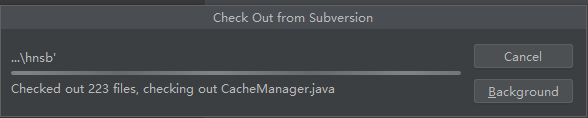 8.,也就是说你导出项目到对应的项目名称下的话,他就会提示说,你已经导出个项目了,你需要打开吗。
8.,也就是说你导出项目到对应的项目名称下的话,他就会提示说,你已经导出个项目了,你需要打开吗。 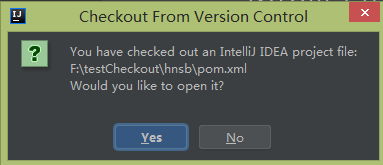 9.这里的.iml文件和.idea是IDEA自动生成的,就像Eclipse会给项目自动生成.setting和.classpath文件一样,不用加入版本控制,新版本的IDEA这里是点击Cancel
9.这里的.iml文件和.idea是IDEA自动生成的,就像Eclipse会给项目自动生成.setting和.classpath文件一样,不用加入版本控制,新版本的IDEA这里是点击Cancel  10.左边就会发现到导出的项目已经出来了
10.左边就会发现到导出的项目已经出来了  11.点击菜单File-Project Structure给项目设置Tomcat的依赖,不然出找不到HttpServlet的错误,设置好一直点击OK保存设置
11.点击菜单File-Project Structure给项目设置Tomcat的依赖,不然出找不到HttpServlet的错误,设置好一直点击OK保存设置 


 12.点击菜单栏的Run-Edit Configurations,给Tomcat配置该项目,方便启动
12.点击菜单栏的Run-Edit Configurations,给Tomcat配置该项目,方便启动 




 13.我测试的这个项目本身还需要另外几个包,所以还要手动添加到Library中,你们的不用下面这一步
13.我测试的这个项目本身还需要另外几个包,所以还要手动添加到Library中,你们的不用下面这一步  14.启动Tomcat
14.启动Tomcat 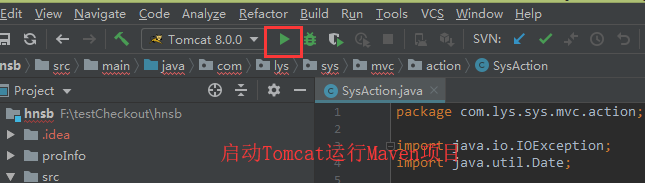 15.启动成功
15.启动成功 